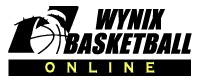GUIDE
登録手順
新規会員登録について

STEP1
新規会員登録ページにアクセス
下記のボタンかQRコードより登録ページへ
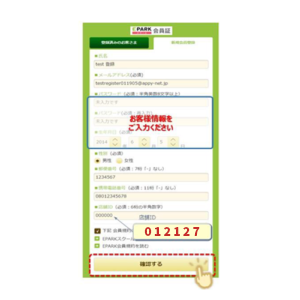
STEP2
お客様情報の入力
店舗IDは【012127】を入力
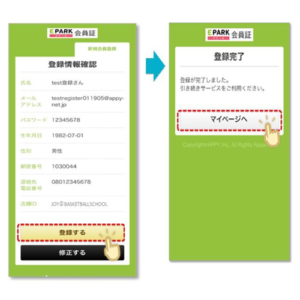
STEP3
登録完了
登録完了後はマイページへお進みください。
※ご登録にあたり、他のご案内や広告メールが配信されることはございませんのでご安心ください。
ホーム画面への追加方法(ios端末)
safariアプリから会員ページにアクセスいただくと、下記のようにホーム画面にショートカットを作成できます。
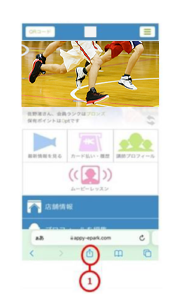
STEP1
会員証ページを開き、画面下部にあるアイコンを選択
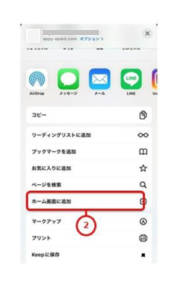
STEP2
メニューが表示されるので、「ホーム画面に追加」を選択

STEP3
ページタイトルとURLが表示されたら、右上にある「追加」を押す

STEP4
ホーム画面にアイコンが追加されます
ホーム画面への追加方法(Android端末)
「Chrome」または「ブラウザ」アプリから会員ページにアクセスいただくと、下記のようにホーム画面にショートカットを作成できます。
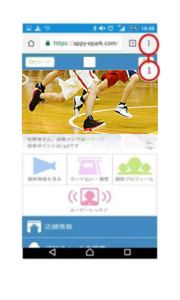
STEP1
会員証ページを開き、画面下部にあるアイコンを選択
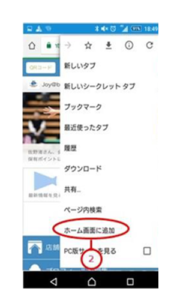
STEP2
メニューが表示されるので、「ホーム画面に追加」を選択
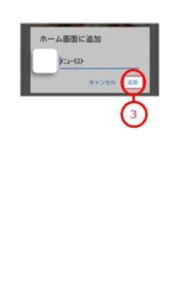
STEP3
ページタイトルとURLが表示されたら、右上にある「追加」を押す
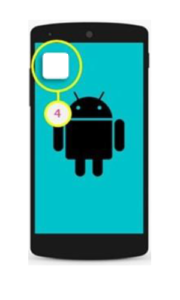
STEP4
ホーム画面にアイコンが追加されます
ムービーレッスン
専用チャットで練習や試合動画の添削指導や練習動画を配信します。
いつでもどこでも繰り返し動画で復習できます。
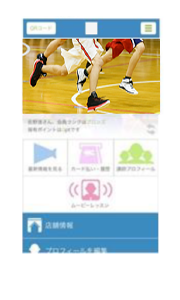
STEP1
会員ページで「ムービーレッスン」を押します。
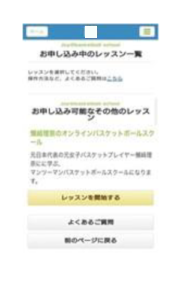
STEP2
ムービーレッスンの「レッスンを開始する」ボタンを押します。

STEP3
利用規約をご一読の上、「規約に同意して申し込む」を押します。
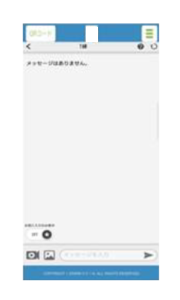
STEP4
チャット画面が表示されたら申込完了です。